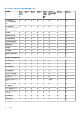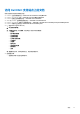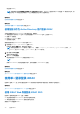Users Guide
Table Of Contents
- Integrated Dell Remote Access Controller 8 版本 2.70.70.70 用户指南
- 概览
- 登录 iDRAC
- 设置受管系统和管理站
- 配置 iDRAC
- 查看 iDRAC 和受管系统信息
- 设置 iDRAC 通信
- 配置用户帐户和权限
- 配置 iDRAC 以进行单一登录或智能卡登录
- 配置 iDRAC 以发送警报
- 管理日志
- 监测和管理电源
- 对网络设备执行资源清册、监测和配置操作
- 管理存储设备
- 配置并使用虚拟控制台
- 管理虚拟介质
- 安装和使用 VMCLI 公用程序
- 管理 vFlash SD 卡
- 使用 SMCLP
- 使用 iDRAC 服务模块
- 使用 USB 端口进行服务器管理
- 使用 iDRAC 快速同步功能
- 部署操作系统
- 使用 iDRAC 排除受管系统故障
- 常见问题
- 使用案例场景
您已登录 iDRAC。
注: 如果您是已启用启用智能卡登录的 CRL 检查功能的本地用户,则 iDRAC 会尝试下载 CRL 并检查 CRL 有无用户证书。如
果证书在 CRL 中列出为已吊销或 CRL 出于某些原因无法下载,则登录失败。
相关概念
启用或禁用智能卡登录 页面上的 141
相关任务
为本地用户配置 iDRAC 智能卡登录 页面上的 139
使用智能卡作为 Active Directory 用户登录 iDRAC
当您使用智能卡作为 Active Directory 用户登录之前,请确保:
● 将受信任的认证机构 (CA) 证书(认证机构签署的 Active Directory 证书)上载到 iDRAC。
● 配置 DNS 服务器。
● 启用 Active Directory 登录。
● 启用智能卡登录。
要使用智能卡作为 Active Directory 用户登录 iDRAC:
1. 使用链接 https://[IP address] 登录 iDRAC。
这将显示 iDRAC 登录页面,提示您插入智能卡。
注: 如果已更改默认 HTTPS 端口号(端口 443),请输入:https://[IP address]:[port number] 其中,[IP
address] 是 iDRAC IP 地址,[port number] 是 HTTPS 端口号。
2. 插入智能卡并单击登录。
将显示 PIN 弹出窗口。
3. 输入 PIN,并单击提交。
您已使用您的 Active Directory 凭据登录到了 iDRAC。
注:
如果 Active Directory 中存在该智能卡用户,则不需要输入 Active Directory 密码。
相关概念
启用或禁用智能卡登录 页面上的 141
相关任务
为 Active Directory 用户配置 iDRAC 智能卡登录 页面上的 140
使用单一登录登录 iDRAC
启用单一登录 (SSO) 后,您可以直接登录 iDRAC 而无需输入您的域用户验证凭据(例如用户名和密码)。
相关概念
为 Active Directory 用户配置 iDRAC SSO 登录 页面上的 138
使用 iDRAC Web 界面登录 iDRAC SSO
使用单一登录功能登录 iDRAC 之前,请确保:
● 您已使用有效的 Active Directory 用户帐户登录到系统。
● 单点登录选项在 Active Directory 配置过程中已启用。
要使用 Web 界面登录 iDRAC:
30 登录 iDRAC